Utilisez l'éditeur de registre pour une suppression rapide
- Les lettres de lecteur sont souvent dupliquées dans Windows 11, et cela est généralement dû à une mauvaise configuration ou à un bug du système d'exploitation.
- Lisez ce guide pour savoir comment supprimer les lettres de lecteur en double dans Windows 11 !
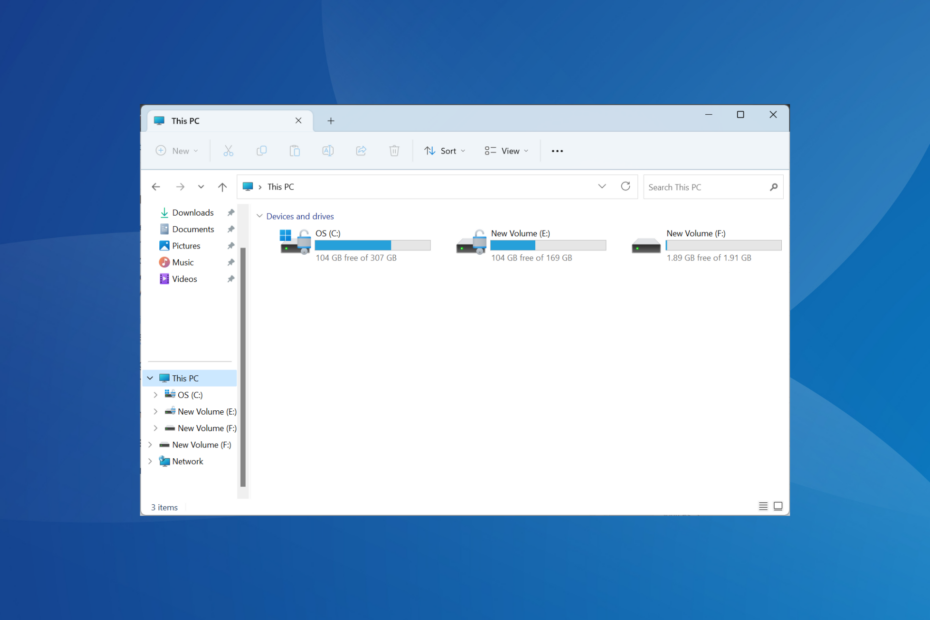
Bien que Windows 11 reste une mise à niveau majeure par rapport à l’itération précédente, certains problèmes ne semblent pas avoir été résolus par Microsoft. Un problème courant est la duplication des lettres de lecteur dans Windows 11, c'est-à-dire que le même lecteur est répertorié deux fois et que vous devez supprimer les entrées en excès.
Par exemple, il sera répertorié sous Ce PC puis à nouveau en tant que lecteur amovible dans le volet de navigation. Bien que cela ne se traduise pas par une consommation accrue d’espace de stockage, cela encombrera certainement l’Explorateur Windows.
Pourquoi mon disque apparaît-il deux fois dans Windows 11 ?
Windows, par défaut, affiche les disques externes deux fois dans le volet de navigation. C’est comme ça qu’il est développé. Mais des lettres de lecteur contradictoires ou des fichiers système corrompus peuvent également déclencher le problème pour certains.
Face au problème, nous commencerons par supprimer les fichiers de registre sous-jacents, puis rechercherons d'autres problèmes pour supprimer les lecteurs en double dans l'Explorateur de fichiers.
Comment supprimer les lecteurs en double sous Windows 11 ?
1. Modifier l'éditeur de registre
- Presse les fenêtres + R. ouvrir Courir, taper regedit dans le champ de texte, puis cliquez sur D'ACCORD.
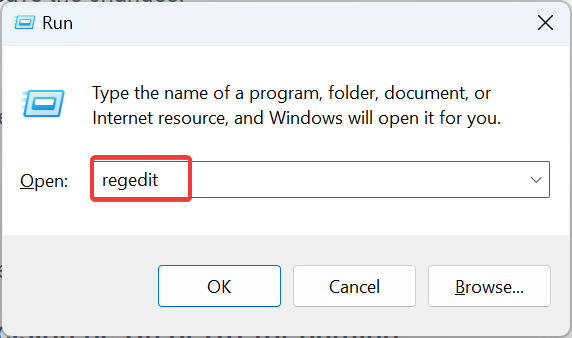
- Cliquez sur Oui dans le UAC rapide.
- Collez le chemin suivant dans la barre d'adresse et appuyez sur Entrer:
HKEY_LOCAL_MACHINE\SOFTWARE\Microsoft\Windows\CurrentVersion\Explorer\Desktop\NameSpace\DelegateFolders - Localisez le {F5FB2C77-0E2F-4A16-A381-3E560C68BC83} touchez le volet de navigation, cliquez dessus avec le bouton droit et sélectionnez Supprimer.
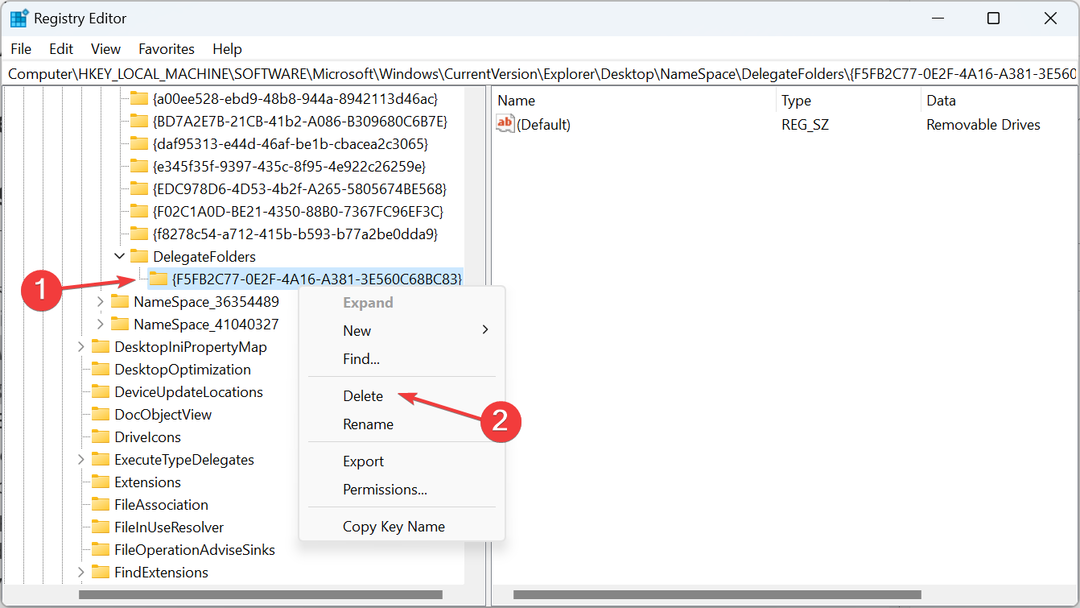
- Cliquez sur Oui dans la boîte de confirmation.
- Redémarrez l'ordinateur et vérifiez si Explorateur de fichiers affiche désormais une seule entrée pour le disque externe. Si ce n'est pas le cas et que vous utilisez une architecture 64 bits, suivez le chemin suivant:
Computer\HKEY_LOCAL_MACHINE\SOFTWARE\WOW6432Node\Microsoft\Windows\CurrentVersion\Explorer\Desktop\NameSpace\DelegateFolders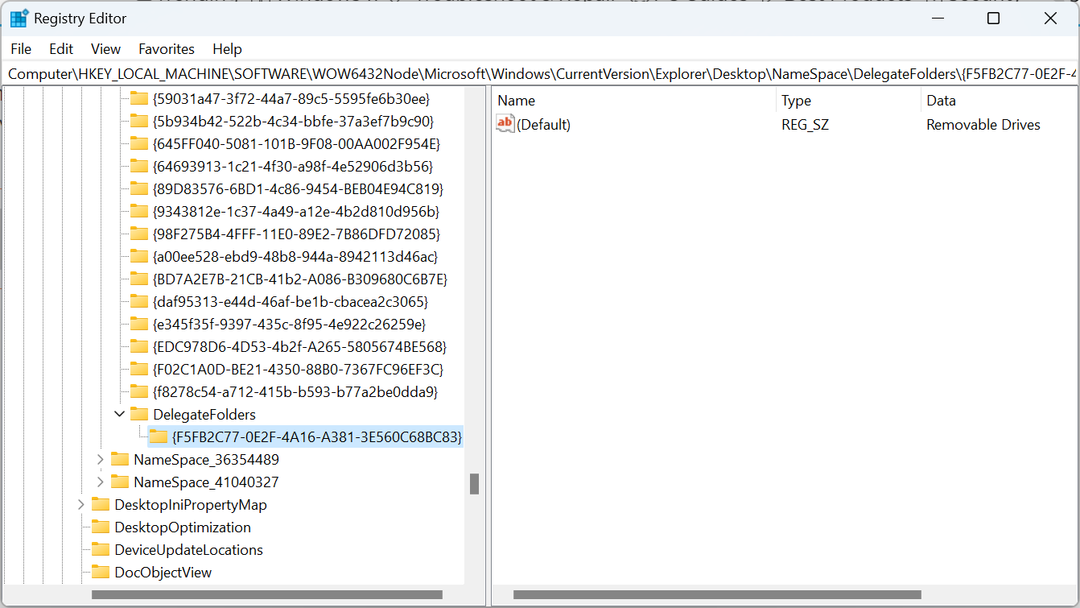
- Enfin, supprimez le {F5FB2C77-0E2F-4A16-A381-3E560C68BC83} clé ici également et redémarrez l’ordinateur pour supprimer les lecteurs en double dans l’Explorateur de fichiers.
La suppression des fichiers REG est l'une des meilleures solutions lorsque vous trouvez des icônes de lecteur en double dans Windows 11. Mais n'oubliez pas que l'Éditeur du Registre est un outil complexe. N’apportez aucune autre modification, et il vaut mieux que vous créer un point de restauration préalablement.
2. Changer la lettre du lecteur
- Presse les fenêtres + S pour ouvrir le Recherche menu, tapez Gestion de disque dans le champ de texte et cliquez sur Créer et formater des partitions de disque dur.
- Maintenant, cliquez avec le bouton droit sur le lecteur concerné et sélectionnez Modifier la lettre de lecteur et les chemins.
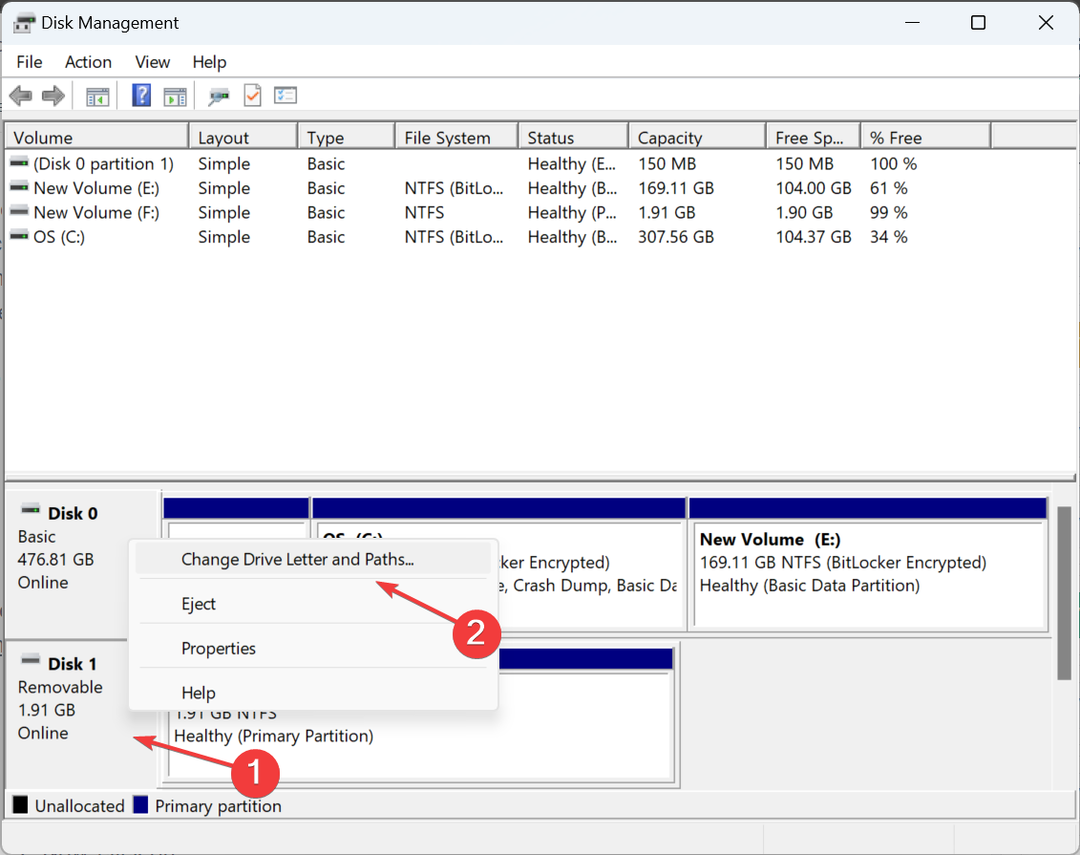
- Clique le Changement bouton.
- Sélectionnez le Attribuez la lettre de lecteur suivante option, choisissez-en une dans le menu déroulant et cliquez sur D'ACCORD pour enregistrer les modifications.
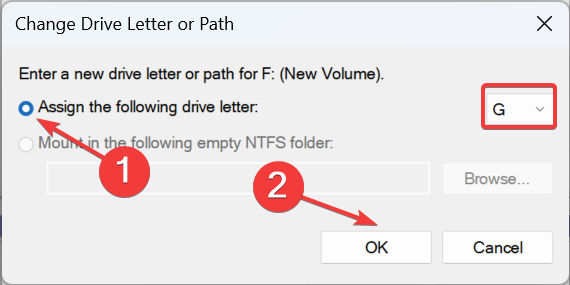
- Cliquez sur Oui dans la boîte de dialogue de confirmation.
- Comment activer ou désactiver TRIM sur Windows 11
- Comment supprimer les virus à l'aide de Microsoft Safety Scanner
- Comment activer ou désactiver l’amélioration de la précision du pointeur sous Windows 11
3. Restaurer les paramètres par défaut de l'Explorateur de fichiers
- Presse les fenêtres + E ouvrir Explorateur de fichiers, cliquez sur les points de suspension en haut à droite, puis sélectionnez Possibilités dans le menu déroulant.
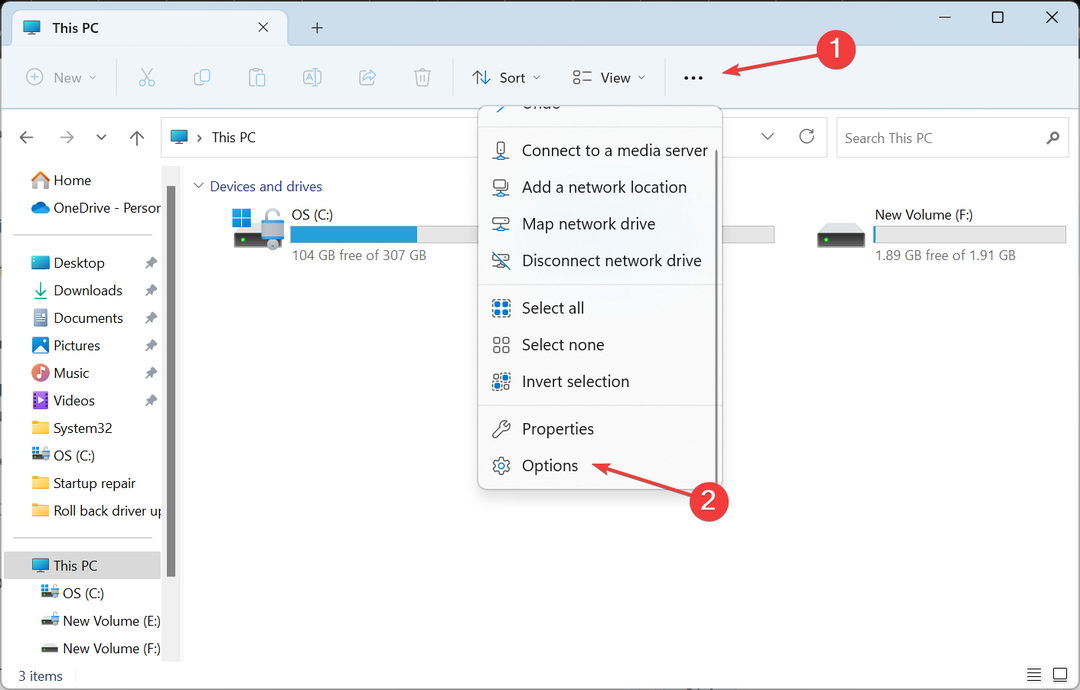
- Allez au Voir et cliquez sur l'onglet Réinitialiser bouton.
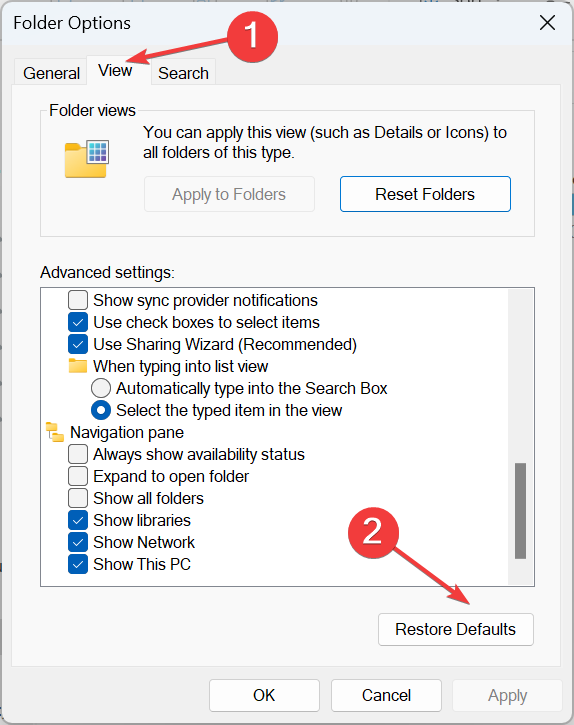
- Une fois cela fait, la clé USB ne devrait pas apparaître comme une entrée distincte dans l’Explorateur de fichiers.
4. Personnaliser le volet de navigation de l'explorateur de fichiers
- Presse les fenêtres + E pour ouvrir le Explorateur de fichiers.
- Cliquez avec le bouton droit dans le volet de navigation de gauche et décochez toutes les entrées sauf Montrer ce PC. Ceci comprend Afficher le réseau, Afficher les bibliothèques, Afficher tous les dossiers, et Développer jusqu'au dossier actuel.
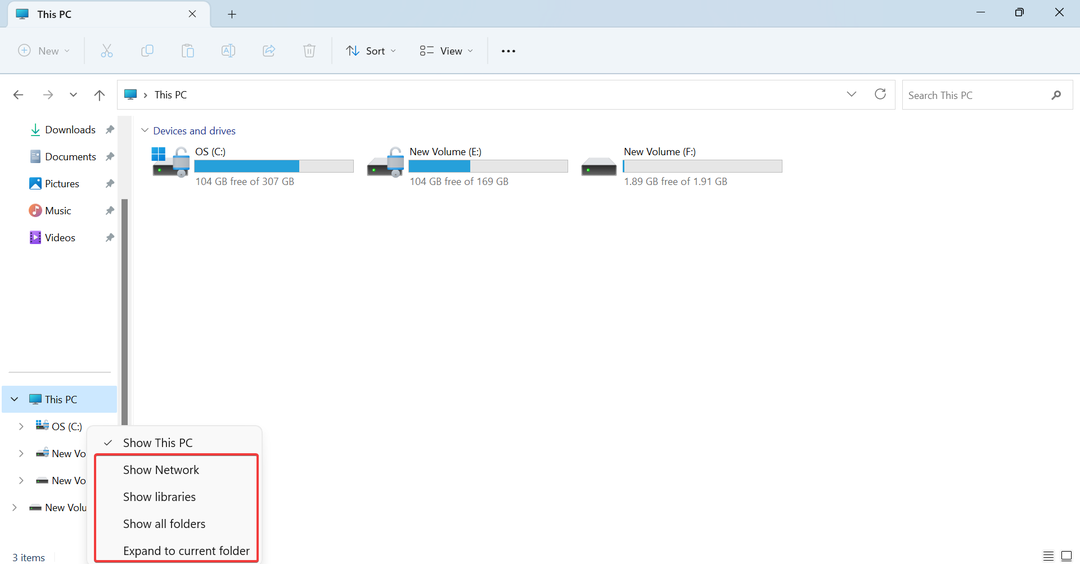
N'oubliez pas qu'il s'agit d'une solution de contournement permettant de désencombrer le volet de gauche dans une certaine mesure et rendre l'Explorateur de fichiers plus rapide. Cela n’aura aucune incidence directe sur les lecteurs en double, sauf si vous décochez Montrer ce PC, mais les disques internes n'apparaîtront pas dans le volet de navigation.
Vous savez maintenant pourquoi votre disque externe apparaît deux fois dans Windows 11 et comment supprimer les disques en double en un rien de temps! Et même si nous étions jusqu'à présent concentrés sur les déplacements, fichiers en double, posent également un problème majeur, et ceux-ci finissent par consommer plus d'espace de stockage.
Une compréhension de déduplication des données dans Windows 11 vous aidera à éliminer les fichiers inutiles et l'encombrement du PC.
En outre, n’oubliez pas qu’il est tout aussi simple de supprimer les fichiers en double dans Windows 10. Il existe à la fois des fonctionnalités intégrées pour rechercher les fichiers indésirables et la possibilité d'utiliser un outil de recherche de fichiers tiers.
Pour toute question ou pour partager ce qui a fonctionné pour vous, déposez un commentaire ci-dessous.
